Для получения наилучших игровых результатов в Fortnite необходимо, чтобы частота кадров в секунду была стабильно высокой. Увеличение FPS не сделает вас лучшим игроком, но поможет тренироваться эффективнее. Вот несколько советов о том, как добиться повышения производительности Fortnite.
Что такое FPS
Ваша частота кадров, измеряемая в FPS, описывает, насколько плавно данная игра запускается на вашем ПК. Чем больше кадров вы сможете поместить в 1 секунду, тем более мягким и органичным будет движение на экране.
Более низкая частота кадров (ниже 30) будет казаться прерывистой или медленной. Это полезный показатель для оценки производительности вашего оборудования, и его часто рекламируют энтузиасты ПК, желающие похвастаться системой.

Как FPS сочетается с монитором
Уровень FPS должен совпадать с частотой обновления вашего монитора. Это количество кадров, которые ваш монитор может отображать в секунду, измеряется в Гц.
В случае, когда частота обновления позволяет выжать 120 FPS, стоит зайти в настройки и подстроить графику так, чтобы ваш ПК смог вывозить такую нагрузку.

Повышаем FPS с помощью NVIDIA DLSS
NVIDIA DLSS (или Deep Learning Super Sampling) — технология, которая позволяет игрокам с видеокартами серии NVIDIA RTX запускать Fortnite в высоком разрешении, сохраняя при этом стабильную частоту кадров.
DLSS настраивает вашу игру на более низкое разрешение, обеспечивая более высокую частоту кадров, но использует технологию для создания видимости высокого разрешения. Он идеально сочетает в себе визуальные эффекты и производительность. Вы можете найти настройки DLSS в разделе «Расширенная графика» на вкладке «Видео».
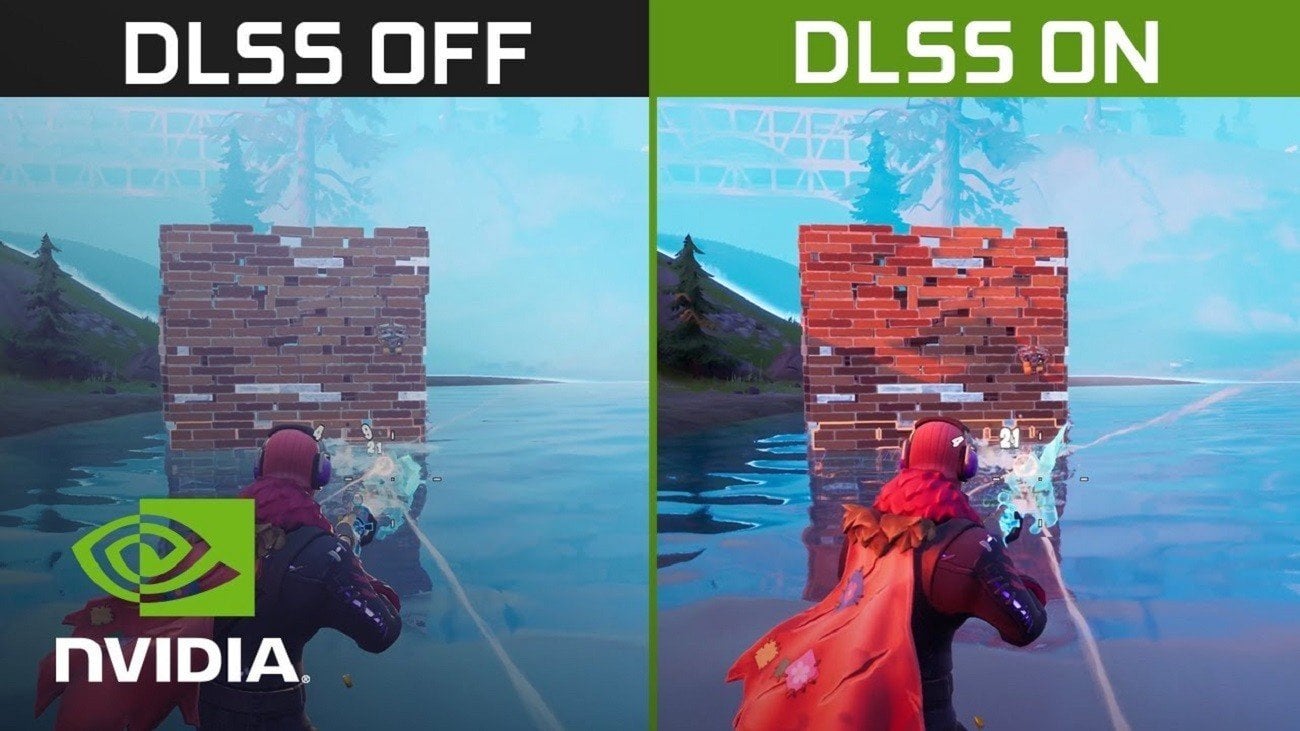
Повышаем FPS с помощью Fortnite Performance Mode
Если вы играете на устаревшем ПК или хотите выжать из своей системы все до последнего кадра, то вам подойдет режим производительности. Он обеспечивает значительный прирост FPS за счет снижения визуального качества игры. Это уменьшит нагрузку на ваш процессор, благодаря чему Fortnite будет работать стабильнее. Шутер будет выглядеть не так красиво, но комфорт всегда превыше картинки.
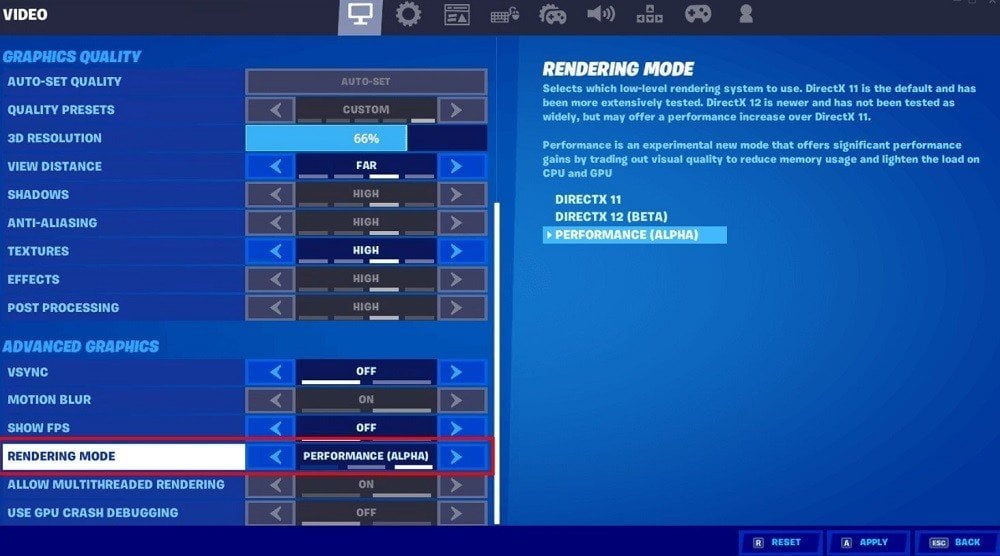
Чтобы перевести Fortnite в режим производительности:
- Откройте настройки в Fortnite.
- Прокрутите вниз до «Режим рендеринга».
- Выберите производительность (Альфа).
- Перезапустите Fortnite.
Попробуйте эти настройки в Fortnite Battle Royale для ПК, и вы увидите заметное улучшение производительности игры.
Повышаем FPS через Epic Games
В лаунчере Epic Games предусмотрена командная строка, в которую можно вводить команды запуска Фортнайт для повышения FPS. Чтобы открыть ее, нужно:
- Открываем лаунчер Epic Games.
- В нижнем левом углу экрана находим «Настройки» и открываем их.
- В открывшемся окне листаем в самый низ и открываем дополнительную вкладку «Fortnite».
- Ставим галочку напротив «Дополнительные параметры командной строки».
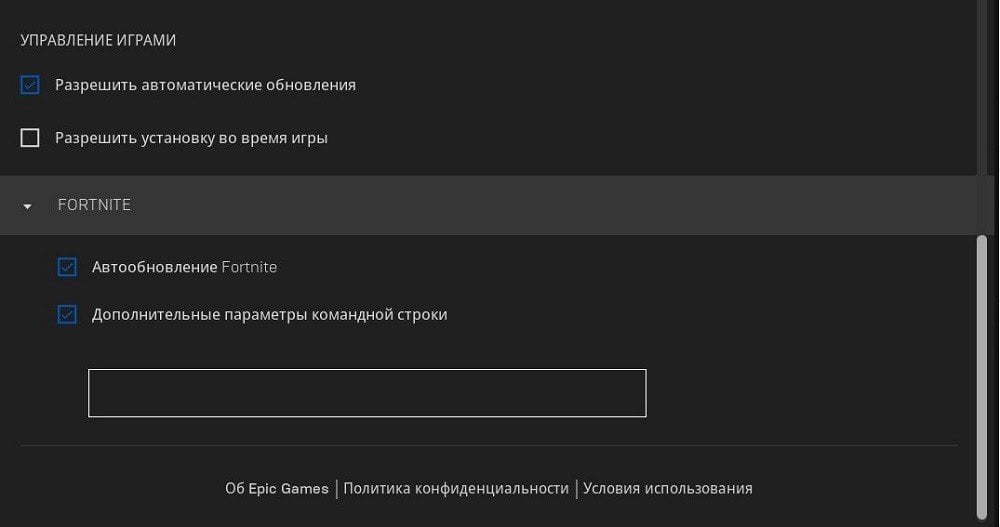
Есть следующие команды для поднятия FPS в Фортнайте:
- NOFORCEFEEDBACK — запустить на минимальных настройках движка
- NOSPLASH — запретить стартовую заставку
- NOTEXTURESTREAMING — отключить потоковую передачу текстур
- ONETHREAD — запустить только в однопоточном режиме
Оптимальные настройки Fortnite
Эти настройки оказывают наибольшее влияние на производительность Fortnite.

Дисплей
- Режим окна: полноэкранный
- Разрешение: 1920x1080 (или родное разрешение вашего монитора)
- Ограничение частоты кадров: неограниченно
Качество графики
- Разрешение 3D: 100%
- Расстояние обзора: эпическое
- Тени: выключены
- Сглаживание: выключено
- Текстуры: низкие
- Эффекты: низкие
- Постобработка: низкая
Единственная настройка, которую вы можете оставить на High или Epic — расстояние просмотра. Видеть игроков, сборки и добычу на расстоянии жизненно важно, и ради этого стоит потерять несколько кадров.
Продвинутая графика
- V-синхронизация: выключена
- Размытие при движении: выключено
- Режим рендеринга: DirectX 11
- NVIDIA Reflex с низкой задержкой: включено + boost
- Трассировка лучей: выключена
Заглавное фото: fortnitecreativehq.com



 Lisa «Lisa» Balkova
Lisa «Lisa» Balkova








0 комментариев